
Example12
.pdf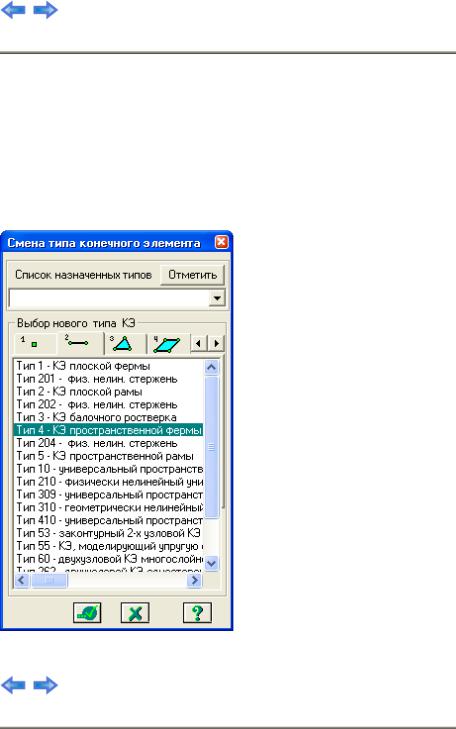
Пример 12. Расчет стального каркаса здания с подготовкой информации для системы ЛИР-КМ
 С помощью "резинового окна" выделите еще раз всю схему (при этом произойдёт инверсия выделения. В красный цвет окрашиваются только элементы связей).
С помощью "резинового окна" выделите еще раз всю схему (при этом произойдёт инверсия выделения. В красный цвет окрашиваются только элементы связей).
 В диалоговом окне Жесткости элементов щелкните по кнопке Назначить.
В диалоговом окне Жесткости элементов щелкните по кнопке Назначить.
Смена типа конечных элементов для элементов связей
Этап 4. Смена типа конечных элементов для элементов связей
 В диалоговом окне Жесткости элементов при установленном текущем типе жесткости 4. Два уголка 75 x 75 x 6 щелкните по кнопке Отметить.
В диалоговом окне Жесткости элементов при установленном текущем типе жесткости 4. Два уголка 75 x 75 x 6 щелкните по кнопке Отметить.
 С помощью меню Схема Ö Корректировка Ö Смена типа конечного элемента (кнопка
С помощью меню Схема Ö Корректировка Ö Смена типа конечного элемента (кнопка  на панели инструментов) вызовите диалоговое окно Смена типа конечного элемента (рис.12.12).
на панели инструментов) вызовите диалоговое окно Смена типа конечного элемента (рис.12.12).
 В этом окне в списке типов конечных элементов выделите строку Тип 4 – КЭ пространственной фермы.
В этом окне в списке типов конечных элементов выделите строку Тип 4 – КЭ пространственной фермы.
 Щелкните по кнопке
Щелкните по кнопке  – Применить.
– Применить.
Рис.12.12. Диалоговое окно Смена типа конечного элемента
Задание нагрузок
Этап 5. Задание нагрузок
Формирование загружения № 1
 Для задания нагрузки от собственного веса элементов каркаса, вызовите диалоговое окно Добавить собственный вес (рис.12.13) с помощью меню Нагрузки Ö Добавить собственный вес.
Для задания нагрузки от собственного веса элементов каркаса, вызовите диалоговое окно Добавить собственный вес (рис.12.13) с помощью меню Нагрузки Ö Добавить собственный вес.
 В этом окне, при включенной радио-кнопке все элементы, в поле Коэф. надежности по нагрузке задайте коэффициент равен 1.05 (так как в системе ЛИР-РС (Редактируемый сортамент) погонный вес элементов задан нормативным, то его нужно преобразовать в расчетный).
В этом окне, при включенной радио-кнопке все элементы, в поле Коэф. надежности по нагрузке задайте коэффициент равен 1.05 (так как в системе ЛИР-РС (Редактируемый сортамент) погонный вес элементов задан нормативным, то его нужно преобразовать в расчетный).
 Щелкните по кнопке
Щелкните по кнопке  – Применить (всем элементам конструкции автоматически назначается равномерно распределенная нагрузка, равная погонному весу элементов).
– Применить (всем элементам конструкции автоматически назначается равномерно распределенная нагрузка, равная погонному весу элементов).
11
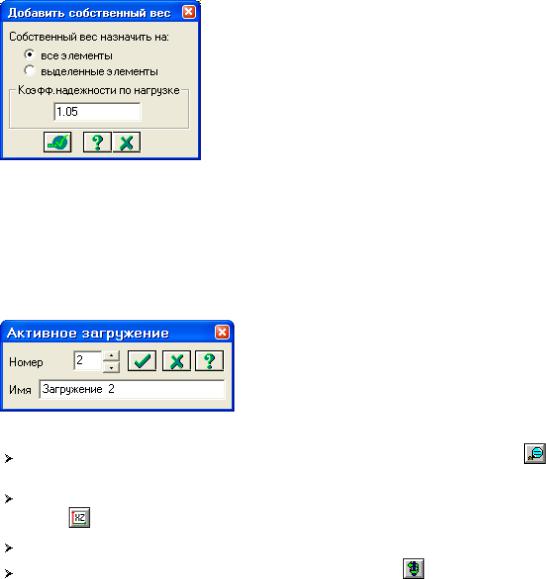
Пример 12. Расчет стального каркаса здания с подготовкой информации для системы ЛИР-КМ
Рис.12.13. Диалоговое окно Добавить собственный вес
Формирование загружения № 2
 Смените номер текущего загружения, вызвав диалоговое окно Активное загружение (рис.12.14) с помощью меню Нагрузки Ö Выбор загружения (кнопка
Смените номер текущего загружения, вызвав диалоговое окно Активное загружение (рис.12.14) с помощью меню Нагрузки Ö Выбор загружения (кнопка  на панели инструментов).
на панели инструментов).
 В этом диалоговом окне задайте номер загружения 2.
В этом диалоговом окне задайте номер загружения 2.
 Щелкните по кнопке
Щелкните по кнопке  – Подтвердить.
– Подтвердить.
Рис.12.14. Диалоговое окно Активное загружение |
|
|
|
Выполните пункт меню Выбор Ö Отметка горизонтальных элементов (кнопка |
на панели |
||
инструментов). |
|
|
|
Переключите схему в проекцию на плоскость ХОZ с помощью меню Вид Ö Проекция на плоскость XOZ |
|||
(кнопка |
на панели инструментов) |
|
|
С помощью "резинового окна" выделите элементы центрального ряда колонн. |
|
||
Из меню Нагрузки Ö Нагрузка на узлы и элементы (кнопка |
на панели инструментов) вызовите |
||
диалоговое окно Задание нагрузок (рис.12.15). |
|
|
|
 В этом окне перейдите на третью закладку Нагрузки на стержни (по умолчанию включены радио-кнопки системы координат – Глобальная, направление – вдоль оси Z).
В этом окне перейдите на третью закладку Нагрузки на стержни (по умолчанию включены радио-кнопки системы координат – Глобальная, направление – вдоль оси Z).
12
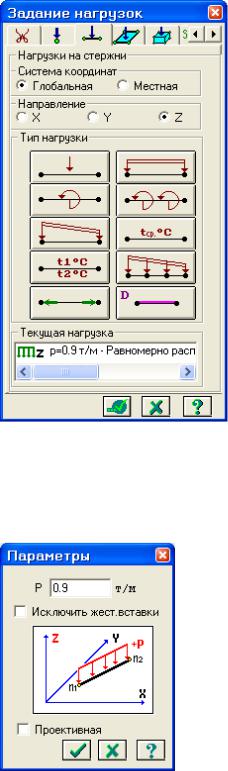
Пример 12. Расчет стального каркаса здания с подготовкой информации для системы ЛИР-КМ
Рис.12.15. Диалоговое окно Задание нагрузок
 Щелчком по кнопке равномерно распределенной нагрузки вызовите диалоговое окно Параметры.
Щелчком по кнопке равномерно распределенной нагрузки вызовите диалоговое окно Параметры.
 В этом окне задайте интенсивность нагрузки р = 0.9 т/м (рис.12.16).
В этом окне задайте интенсивность нагрузки р = 0.9 т/м (рис.12.16).
 Щелкните по кнопке
Щелкните по кнопке  – Подтвердить.
– Подтвердить.
Рис.12.16. Диалоговое окно Параметры
 После этого в диалоговом окне Задание нагрузок щелкните по кнопке
После этого в диалоговом окне Задание нагрузок щелкните по кнопке  – Применить.
– Применить.
 С помощью "резинового окна" выделите элементы крайних рядов колонн.
С помощью "резинового окна" выделите элементы крайних рядов колонн.
 В диалоговом окне Задание нагрузок щелчком по кнопке равномерно распределенной нагрузки вызовите диалоговое окно Параметры.
В диалоговом окне Задание нагрузок щелчком по кнопке равномерно распределенной нагрузки вызовите диалоговое окно Параметры.
 В этом окне задайте интенсивность нагрузки р = 0.45 т/м.
В этом окне задайте интенсивность нагрузки р = 0.45 т/м.
 Щелкните по кнопке
Щелкните по кнопке  – Подтвердить.
– Подтвердить.
 После этого в диалоговом окне Задание нагрузок щелкните по кнопке
После этого в диалоговом окне Задание нагрузок щелкните по кнопке  – Применить.
– Применить.
 Переключите схему в проекцию на плоскость YОZ с помощью меню Вид Ö Проекция на плоскость YOZ
Переключите схему в проекцию на плоскость YОZ с помощью меню Вид Ö Проекция на плоскость YOZ
13

Пример 12. Расчет стального каркаса здания с подготовкой информации для системы ЛИР-КМ
(кнопка  на панели инструментов)
на панели инструментов)
 С помощью "резинового окна" поочередно выделите элементы средних рядов колонн.
С помощью "резинового окна" поочередно выделите элементы средних рядов колонн.
 Задайте на эти элементы равномерно распределенную нагрузку интенсивность р = 1.44 т/м.
Задайте на эти элементы равномерно распределенную нагрузку интенсивность р = 1.44 т/м.
 После этого с помощью "резинового окна" выделите элементы крайних рядов колонн.
После этого с помощью "резинового окна" выделите элементы крайних рядов колонн.
 Задайте на эти элементы равномерно распределенную нагрузку интенсивность р = 0.72 т/м.
Задайте на эти элементы равномерно распределенную нагрузку интенсивность р = 0.72 т/м.
 Выполните пункт меню Выбор Ö Отметка горизонтальных элементов (кнопка
Выполните пункт меню Выбор Ö Отметка горизонтальных элементов (кнопка  на панели инструментов), чтобы снять активность с операции выделения горизонтальных элементов.
на панели инструментов), чтобы снять активность с операции выделения горизонтальных элементов.
Формирование загружения № 3
 Смените номер текущего загружения, вызвав диалоговое окно Активное загружение с помощью меню Нагрузки Ö Выбор загружения (кнопка
Смените номер текущего загружения, вызвав диалоговое окно Активное загружение с помощью меню Нагрузки Ö Выбор загружения (кнопка  на панели инструментов).
на панели инструментов).
 В этом диалоговом окне задайте номер загружения 3.
В этом диалоговом окне задайте номер загружения 3.
 Щелкните по кнопке
Щелкните по кнопке  – Подтвердить.
– Подтвердить.
 Переключите схему в проекцию на плоскость ХОZ с помощью меню Вид Ö Проекция на плоскость XOZ (кнопка
Переключите схему в проекцию на плоскость ХОZ с помощью меню Вид Ö Проекция на плоскость XOZ (кнопка  на панели инструментов)
на панели инструментов)
 Выполните пункт меню Выбор Ö Отметка вертикальных элементов (кнопка
Выполните пункт меню Выбор Ö Отметка вертикальных элементов (кнопка  на панели инструментов).
на панели инструментов).
 С помощью "резинового окна" выделите элементы левого ряда колонн.
С помощью "резинового окна" выделите элементы левого ряда колонн.
 В диалоговом окне Задание нагрузок включите радио-кнопку направления – вдоль оси Х.
В диалоговом окне Задание нагрузок включите радио-кнопку направления – вдоль оси Х.
 Щелчком по кнопке трапециевидной нагрузки на группу стержней вызовите диалоговое окно
Щелчком по кнопке трапециевидной нагрузки на группу стержней вызовите диалоговое окно
Неравномерная нагрузка.
 В этом окне задайте следующие параметры нагрузки (рис.12.17):
В этом окне задайте следующие параметры нагрузки (рис.12.17):
включите радио-кнопку направления изменения величины нагрузки – Вдоль оси Z;
значение нагрузки в начале приложения р1 = -0.065 т/м;
значение нагрузки в конце приложения р2 = -0.1 т/м.
 Щелкните по кнопке
Щелкните по кнопке  – Подтвердить.
– Подтвердить.
Рис.12.17. Диалоговое окно Неравномерная нагрузка
 После этого в диалоговом окне Задание нагрузок щелкните по кнопке
После этого в диалоговом окне Задание нагрузок щелкните по кнопке  – Применить.
– Применить.
 С помощью "резинового окна" выделите элементы правого ряда колонн.
С помощью "резинового окна" выделите элементы правого ряда колонн.
 В диалоговом окне Задание нагрузок щелчком по кнопке трапециевидной нагрузки на группу стержней вызовите диалоговое окно Неравномерная нагрузка.
В диалоговом окне Задание нагрузок щелчком по кнопке трапециевидной нагрузки на группу стержней вызовите диалоговое окно Неравномерная нагрузка.
 В этом окне задайте следующие параметры нагрузки:
В этом окне задайте следующие параметры нагрузки:
включите радио-кнопку направления изменения величины нагрузки – Вдоль оси Z;
значение нагрузки в начале приложения р1 = -0.05 т/м;
значение нагрузки в конце приложения р2 = -0.075 т/м.
 Щелкните по кнопке
Щелкните по кнопке  – Подтвердить.
– Подтвердить.
14
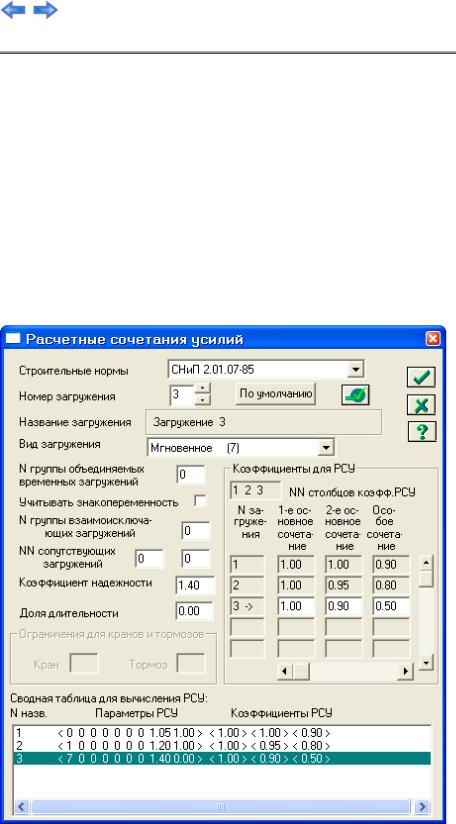
Пример 12. Расчет стального каркаса здания с подготовкой информации для системы ЛИР-КМ
 После этого в диалоговом окне Задание нагрузок щелкните по кнопке
После этого в диалоговом окне Задание нагрузок щелкните по кнопке  – Применить.
– Применить.
 Выполните пункт меню Выбор Ö Отметка вертикальных элементов (кнопка
Выполните пункт меню Выбор Ö Отметка вертикальных элементов (кнопка  на панели инструментов), чтобы снять активность с операции выделения вертикальных элементов.
на панели инструментов), чтобы снять активность с операции выделения вертикальных элементов.
 Переключите схему в изометрическую проекцию с помощью меню Вид Ö Изометрия (кнопка
Переключите схему в изометрическую проекцию с помощью меню Вид Ö Изометрия (кнопка  на панели инструментов)
на панели инструментов)
Генерация таблицы РСУ
Этап 6. Генерация таблицы РСУ
 С помощью меню Нагрузки Ö РСУ Ö Генерация таблицы РСУ (кнопка
С помощью меню Нагрузки Ö РСУ Ö Генерация таблицы РСУ (кнопка  на панели инструментов) вызовите диалоговое окно Расчетные сочетания усилий (рис.12.18).
на панели инструментов) вызовите диалоговое окно Расчетные сочетания усилий (рис.12.18).
 В этом окне при выбранных строительных нормах СНиП 2.01.07-85 задайте следующие данные:
В этом окне при выбранных строительных нормах СНиП 2.01.07-85 задайте следующие данные:
для Загружения 1 выберите в списке Вид загружения – Постоянное (0), в текстовом поле Коэффициент надежности задайте величину 1.05 и после этого щелкните по кнопке  – Применить (в строке Номер загружения номер автоматически изменился на 2);
– Применить (в строке Номер загружения номер автоматически изменился на 2);
для Загружения 2 выберите в списке Вид загружения – Временное длит. (1) и щелкните по кнопке По умолчанию (в строке Номер загружения номер автоматически изменился на 3);
для Загружения 3 выберите в списке Вид загружения – Мгновенное (7) и щелкните по кнопке По умолчанию.
 Для окончания формирования таблицы РСУ, щелкните по кнопке
Для окончания формирования таблицы РСУ, щелкните по кнопке  – Подтвердить.
– Подтвердить.
Рис.12.18. Диалоговое окно Расчетные сочетания усилий
15
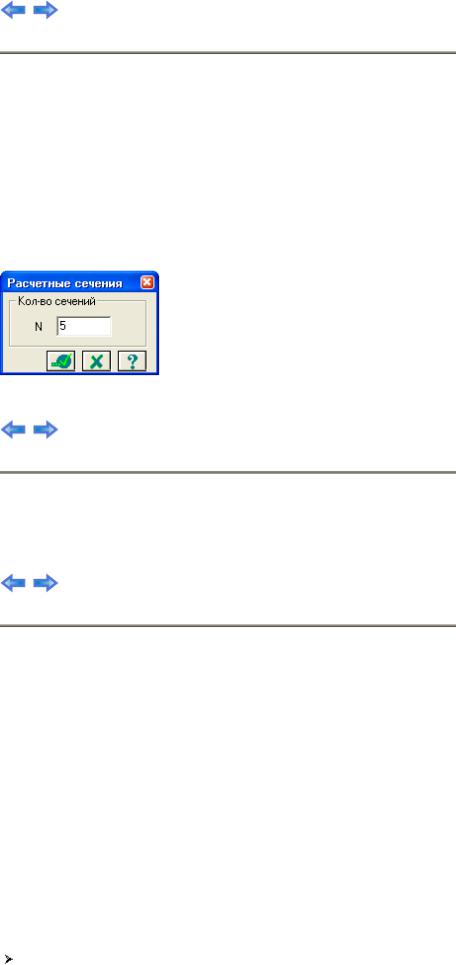
Пример 12. Расчет стального каркаса здания с подготовкой информации для системы ЛИР-КМ
Задание расчетных сечений для ригелей
Этап 7. Задание расчетных сечений для ригелей
 Выполните пункт меню Выбор Ö Отметка горизонтальных элементов (кнопка
Выполните пункт меню Выбор Ö Отметка горизонтальных элементов (кнопка  на панели инструментов).
на панели инструментов).
 С помощью "резинового окна" выделите все горизонтальные элементы расчетной схемы.
С помощью "резинового окна" выделите все горизонтальные элементы расчетной схемы.
 С помощью меню Схема Ö Расчетные сечения стержней (кнопка
С помощью меню Схема Ö Расчетные сечения стержней (кнопка  на панели инструментов) вызовите диалоговое окно Расчетные сечения.
на панели инструментов) вызовите диалоговое окно Расчетные сечения.
 В этом окне задайте количество расчетных сечений N = 5 (рис.12.19.).
В этом окне задайте количество расчетных сечений N = 5 (рис.12.19.).
 Щелкните по кнопке
Щелкните по кнопке  – Применить (для того чтобы выполнить расчет по второй группе предельных состояний, нужно задать не менее трех расчетных сечений).
– Применить (для того чтобы выполнить расчет по второй группе предельных состояний, нужно задать не менее трех расчетных сечений).
Рис.12.19. Диалоговое окно Расчетные сечения
Статический расчет каркаса
Этап 8. Статический расчет каркаса
 Запустите задачу на расчет с помощью меню Режим Ö Выполнить расчет (кнопка
Запустите задачу на расчет с помощью меню Режим Ö Выполнить расчет (кнопка  на панели инструментов).
на панели инструментов).
Просмотр и анализ результатов расчета
Этап 9. Просмотр и анализ результатов расчета
 После расчета задачи, переход в режим результатов расчета осуществляется с помощью меню Режим Ö Результаты расчета (кнопка
После расчета задачи, переход в режим результатов расчета осуществляется с помощью меню Режим Ö Результаты расчета (кнопка  на панели инструментов).
на панели инструментов).
Вывод на экран эпюр внутренних усилий
 Выведите на экран эпюру My с помощью меню Усилия Ö Эпюры Ö Эпюры изгибающих моментов (My)
Выведите на экран эпюру My с помощью меню Усилия Ö Эпюры Ö Эпюры изгибающих моментов (My)
(кнопки  , а затем
, а затем  на панели инструментов).
на панели инструментов).
 Для вывода эпюры N, выполните пункт меню Усилия Ö Эпюры Ö Эпюры продольных сил (N) (кнопка
Для вывода эпюры N, выполните пункт меню Усилия Ö Эпюры Ö Эпюры продольных сил (N) (кнопка  на панели инструментов).
на панели инструментов).
 Чтобы вывести мозаику усилия N, выполните пункт меню Усилия Ö Эпюры Ö Мозаика N (кнопка
Чтобы вывести мозаику усилия N, выполните пункт меню Усилия Ö Эпюры Ö Мозаика N (кнопка  на панели инструментов).
на панели инструментов).
 Для вывода мозаики усилия My, выполните пункт меню Усилия Ö Эпюры Ö Мозаика My (кнопка
Для вывода мозаики усилия My, выполните пункт меню Усилия Ö Эпюры Ö Мозаика My (кнопка  на панели инструментов).
на панели инструментов).
Смена номера текущего загружения
На панели инструментов Загружения  смените номер загружения на 2 и щелкните по кнопке
смените номер загружения на 2 и щелкните по кнопке  – Применить.
– Применить.
16
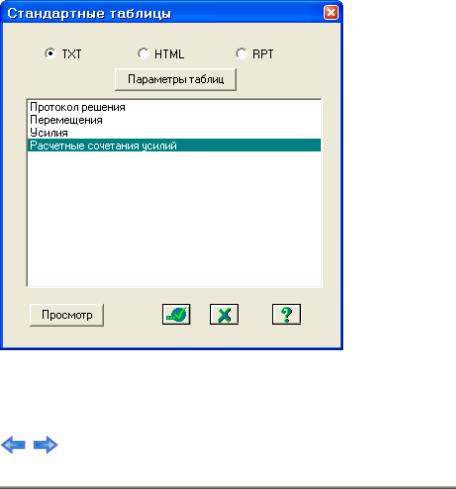
Пример 12. Расчет стального каркаса здания с подготовкой информации для системы ЛИР-КМ
Формирование и просмотр таблиц результатов расчета
 Для вывода на экран таблицы со значениями расчетных сочетаний усилий в элементах схемы выполните пункт меню Окно Ö Стандартные таблицы.
Для вывода на экран таблицы со значениями расчетных сочетаний усилий в элементах схемы выполните пункт меню Окно Ö Стандартные таблицы.
 После этого в диалоговом окне Стандартные таблицы (рис.12.20) выделите строку Расчетные сочетания
После этого в диалоговом окне Стандартные таблицы (рис.12.20) выделите строку Расчетные сочетания
усилий.
 Щелкните по кнопке
Щелкните по кнопке  – Применить (для создания таблиц в формате HTML нужно включить радиокнопку HTML. Для создания таблиц в формате для дальнейшей работы в режиме программы "Графический Макетировщик" нужно включить радио-кнопку RPT).
– Применить (для создания таблиц в формате HTML нужно включить радиокнопку HTML. Для создания таблиц в формате для дальнейшей работы в режиме программы "Графический Макетировщик" нужно включить радио-кнопку RPT).
Рис.12.20. Диалоговое окно Стандартные таблицы
 Для того чтобы закрыть таблицу, выполните пункт меню Файл Ö Закрыть.
Для того чтобы закрыть таблицу, выполните пункт меню Файл Ö Закрыть.
Расчет стальных сечений в системе ЛИР-СТК. Импорт расчетной схемы
Расчет стальных сечений в системе ЛИР-СТК. Конструирование узлов
Для того чтобы начать работу с системой ЛИР-СТК, выполните следующую команду Windows:
Пуск Ö Программы Ö Lira Soft Ö ЛИРА 9.4 Ö ЛИР-СТК (с этого момента в отдельном окне работает модуль ЛИР-СТК).
Этап 10. Импорт расчетной схемы
 Для импорта расчетной схемы выполните пункт меню Файл Ö Импорт (кнопка
Для импорта расчетной схемы выполните пункт меню Файл Ö Импорт (кнопка  на панели инструментов).
на панели инструментов).
 В диалоговом окне Введите имя импортируемого файла (рис.12.21) выделите файл
В диалоговом окне Введите имя импортируемого файла (рис.12.21) выделите файл
Пример12#00.пример12.
 Щелкните по кнопке Открыть.
Щелкните по кнопке Открыть.
17
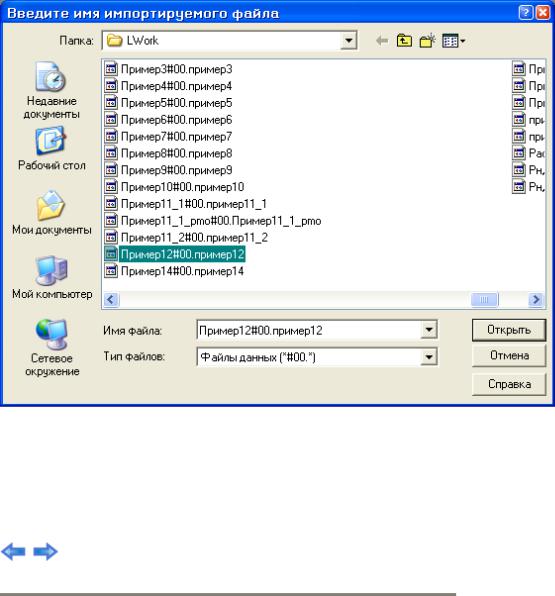
Пример 12. Расчет стального каркаса здания с подготовкой информации для системы ЛИР-КМ
Рис.12.21. Диалоговое окно Введите имя импортируемого файла
 Запуск модуля ЛИР-СТК может быть произведен из режима результатов расчета ЛИР-ВИЗОР с помощью меню Окно Ö ЛИР-СТК. В этом случае импортирование расчетной схемы производится автоматически.
Запуск модуля ЛИР-СТК может быть произведен из режима результатов расчета ЛИР-ВИЗОР с помощью меню Окно Ö ЛИР-СТК. В этом случае импортирование расчетной схемы производится автоматически.
Задание дополнительных характеристик
Этап 11. Задание дополнительных характеристик
Задание дополнительных характеристик для элементов колонн
 С помощью меню Редактировать Ö Сечения (кнопка
С помощью меню Редактировать Ö Сечения (кнопка  на панели инструментов) вызовите диалоговое окно Жесткости элементов.
на панели инструментов) вызовите диалоговое окно Жесткости элементов.
 В этом окне в списке типов жесткостей выделите строку 1. Двутавр 35К1.
В этом окне в списке типов жесткостей выделите строку 1. Двутавр 35К1.
 Щелкните по кнопке Изменить.
Щелкните по кнопке Изменить.
 В диалоговом окне Стальное сечение в раскрывающемся списке – Сталь задайте марку – ВСт3кп2-1.
В диалоговом окне Стальное сечение в раскрывающемся списке – Сталь задайте марку – ВСт3кп2-1.
 После этого перейдите на закладку Дополнительные характеристики и включите радио-кнопку Колонна.
После этого перейдите на закладку Дополнительные характеристики и включите радио-кнопку Колонна.
 Диалоговое окно Стальные сечения примет вид, представленный на рис.12.22, в котором задайте следующие характеристики:
Диалоговое окно Стальные сечения примет вид, представленный на рис.12.22, в котором задайте следующие характеристики:
установите флажок Использовать коэффициенты к длине конструктивного элемента;
задайте коэффициент длины относительно оси Z1 = 1;
коэффициент длины относительно оси Y1 = 1;
коэффициент длины для расчета Фb = 0.85.
 Для ввода данных щелкните по кнопке ОК.
Для ввода данных щелкните по кнопке ОК.
18
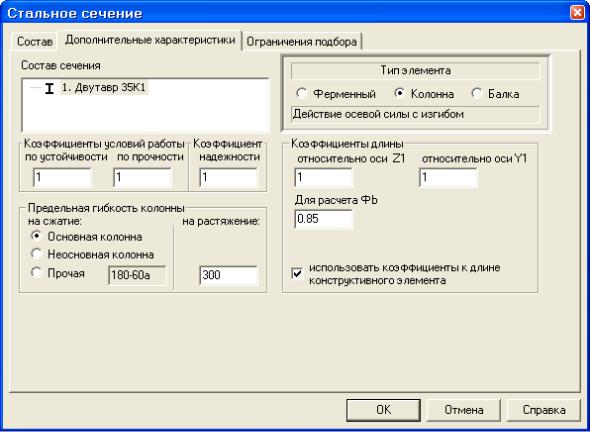
Пример 12. Расчет стального каркаса здания с подготовкой информации для системы ЛИР-КМ
Рис.12.22. Диалоговое окно Стальное сечение
Задание дополнительных характеристик для элементов поперечных балок
 В диалоговом окне Жесткости элементов в списке типов жесткостей выделите строку 2. Составной двутавр и щелкните по кнопке Изменить.
В диалоговом окне Жесткости элементов в списке типов жесткостей выделите строку 2. Составной двутавр и щелкните по кнопке Изменить.
 В появившемся диалоговом окне Стальное сечение в раскрывающемся списке – Сталь задайте марку стали для всего сечения составного двутавра – как у пояса.
В появившемся диалоговом окне Стальное сечение в раскрывающемся списке – Сталь задайте марку стали для всего сечения составного двутавра – как у пояса.
 Далее в списке компонентов сечения выделите строку 320 x 16, пояс и в раскрывающемся списке – Сталь задайте марку стали – ВСт3кп2-1.
Далее в списке компонентов сечения выделите строку 320 x 16, пояс и в раскрывающемся списке – Сталь задайте марку стали – ВСт3кп2-1.
 Затем в списке компонентов сечения выделите строку 630 x 8, стенка и задайте марку стали – ВСт3кп2-1.
Затем в списке компонентов сечения выделите строку 630 x 8, стенка и задайте марку стали – ВСт3кп2-1.
 После этого перейдите на закладку Дополнительные характеристики и включите радио-кнопку Балка.
После этого перейдите на закладку Дополнительные характеристики и включите радио-кнопку Балка.
 Затем задайте следующие характеристики (рис.12.23):
Затем задайте следующие характеристики (рис.12.23):
установите флажок Использовать коэффициент к длине конструктивного элемента;
задайте коэффициент Lef = 0.25;
для задания раскреплений сжатого пояса, установите флажок более, делят пролет на равные части;
задайте максимально допустимый прогиб – 250;
в списке Состав сечения выделите строку 320 x 16, пояс, установите флажок ставить ребра через в поле Ребра жесткости и задайте шаг ребер 1 м.
 Для ввода данных щелкните по кнопке ОК.
Для ввода данных щелкните по кнопке ОК.
19
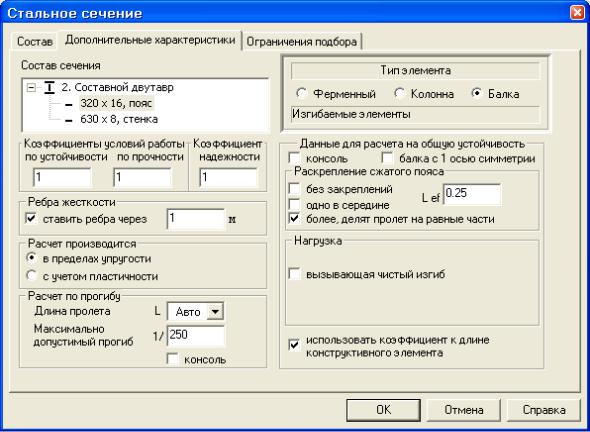
Пример 12. Расчет стального каркаса здания с подготовкой информации для системы ЛИР-КМ
Рис.12.23. Диалоговое окно Стальное сечение
Задание дополнительных характеристик для элементов продольных балок
 В диалоговом окне Жесткости элементов в списке типов жесткостей выделите строку 3. Двутавр 30 и щелкните по кнопке Изменить.
В диалоговом окне Жесткости элементов в списке типов жесткостей выделите строку 3. Двутавр 30 и щелкните по кнопке Изменить.
 В появившемся диалоговом окне Стальное сечение в раскрывающемся списке – Сталь задайте марку –
В появившемся диалоговом окне Стальное сечение в раскрывающемся списке – Сталь задайте марку –
ВСт3кп2-1.
 После этого перейдите на закладку Дополнительные характеристики и включите радио-кнопку Балка.
После этого перейдите на закладку Дополнительные характеристики и включите радио-кнопку Балка.
 Затем задайте следующие характеристики:
Затем задайте следующие характеристики:
установите флажок Использовать коэффициент к длине конструктивного элемента;
задайте коэффициент Lef = 0.25;
для задания раскреплений сжатого пояса, установите флажок более, делят пролет на равные части;
задайте максимально допустимый прогиб – 250.
 Для ввода данных щелкните по кнопке ОК.
Для ввода данных щелкните по кнопке ОК.
Задание дополнительных характеристик для элементов связей
 В диалоговом окне Жесткости элементов в списке типов жесткостей выделите строку 4. Два уголка 75 х 75 х 6 и щелкните по кнопке Изменить.
В диалоговом окне Жесткости элементов в списке типов жесткостей выделите строку 4. Два уголка 75 х 75 х 6 и щелкните по кнопке Изменить.
 В появившемся диалоговом окне Стальное сечение в раскрывающемся списке – Сталь задайте марку –
В появившемся диалоговом окне Стальное сечение в раскрывающемся списке – Сталь задайте марку –
ВСт3кп2-1.
 После этого перейдите на закладку Дополнительные характеристики и включите радио-кнопку
После этого перейдите на закладку Дополнительные характеристики и включите радио-кнопку
Ферменный.
 Затем задайте следующие характеристики (рис.12.24):
Затем задайте следующие характеристики (рис.12.24):
установите флажок Использовать коэффициенты к длине конструктивного элемента;
задайте коэффициент длины относительно оси Z1 = 1;
задайте коэффициент длины относительно оси Y1 = 1;
для задания предельной гибкости на сжатие, включите радио-кнопку неопорный элемент решетки фермы.
20
